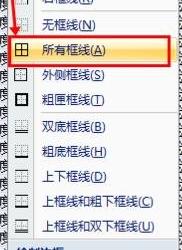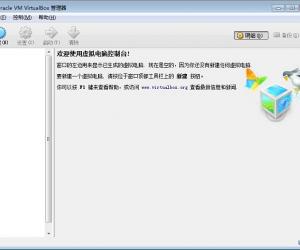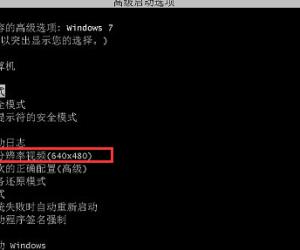Camtasia视频处理之调整画面色彩,四步到位
发布时间:2019-06-26 17:01:31作者:知识屋
视频后期处理时发现画面颜色太刺眼了,我们可以进行设置调整,修复完美视觉效果。本文详细介绍了使用Camtasia 9修改视频画面颜色的方法,大家可以参考。
如何利用Camtasia 9修改视频画面颜色?
打开Camtasia 9,新建一个项目,点击【导入媒体】命令,
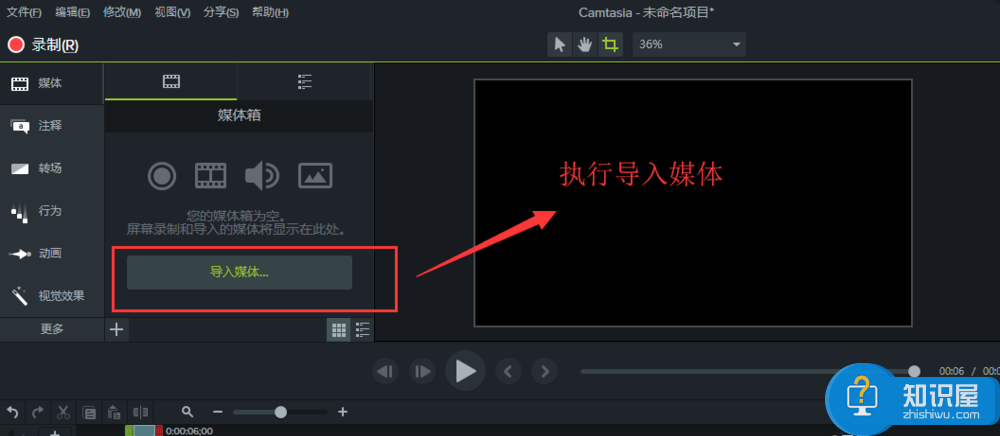
导入需要处理的视频,然后将视频拖放至轨道1,
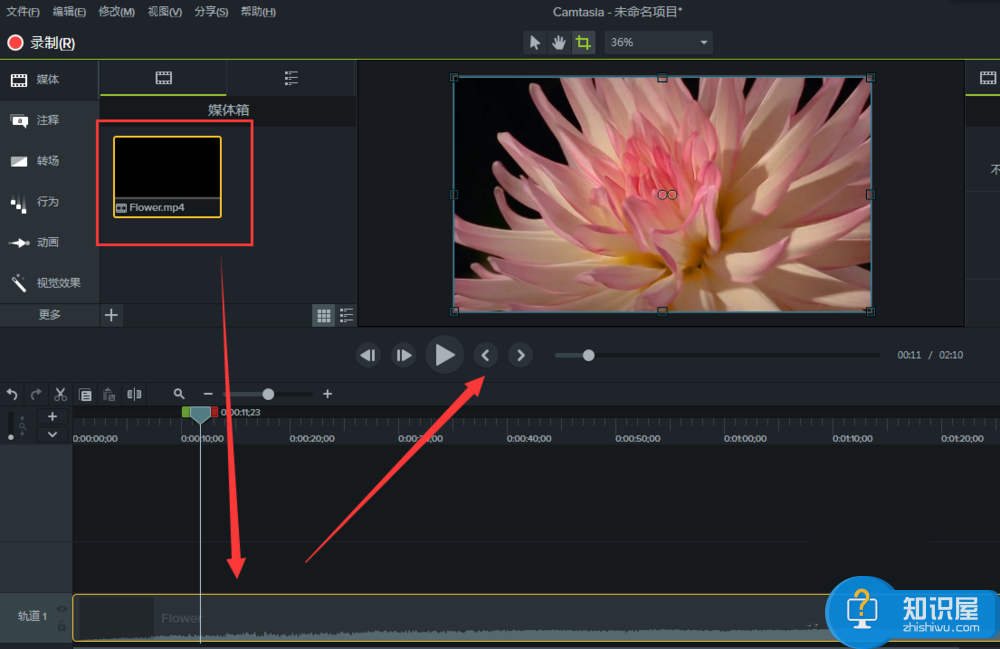
在软件界面左侧找到并点击【视觉效果】选项,如图,
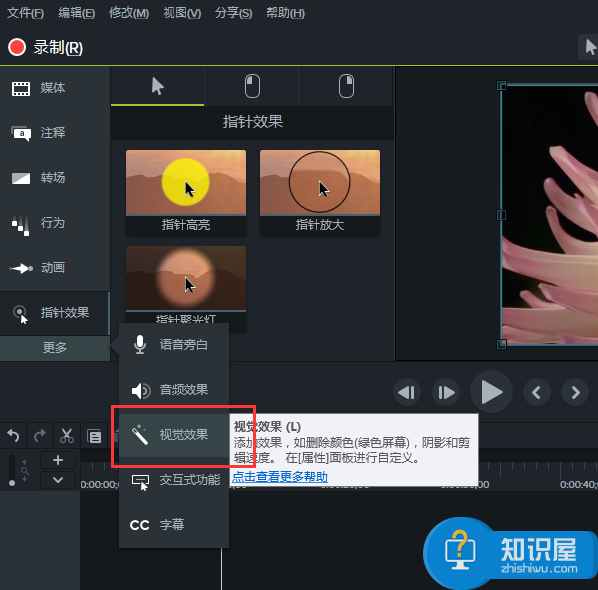
切换显示视觉效果面板,选择【着色】效果,
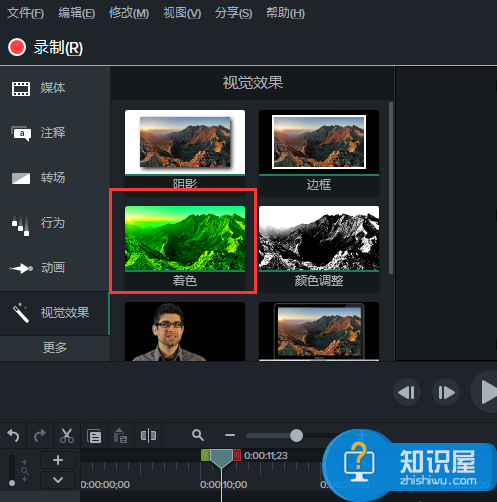
按住鼠标左键不松,将着色效果添加到视频中,发现视频画面的颜色改变了。
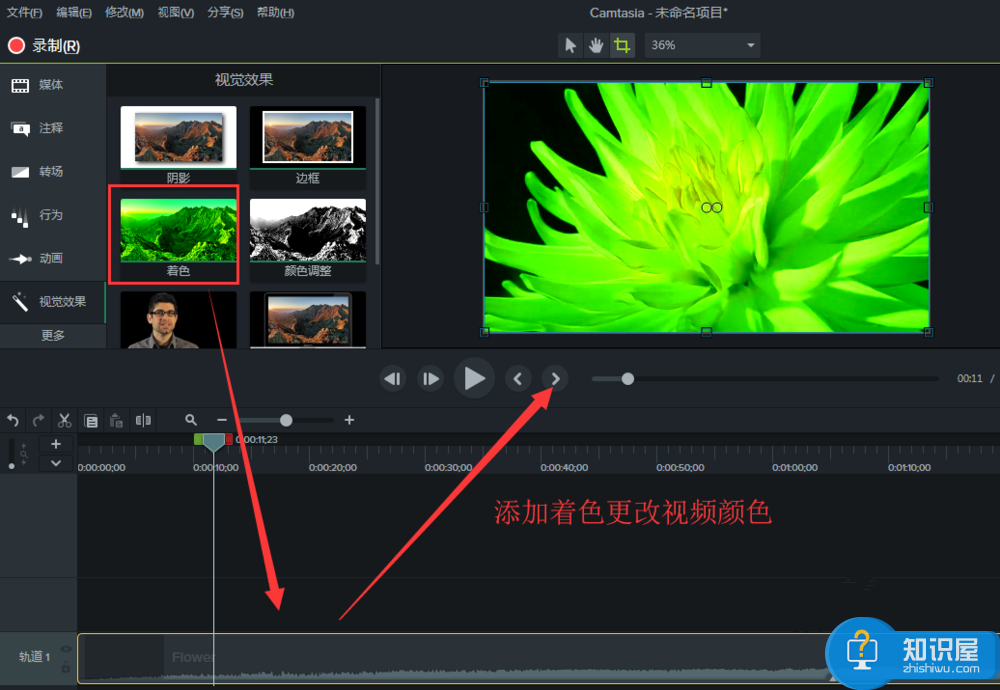
想了解更多有关Camtasia 9的使用教程,大家可以关注wmzhe.com。
(免责声明:文章内容如涉及作品内容、版权和其它问题,请及时与我们联系,我们将在第一时间删除内容,文章内容仅供参考)
知识阅读
软件推荐
更多 >-
1
 一寸照片的尺寸是多少像素?一寸照片规格排版教程
一寸照片的尺寸是多少像素?一寸照片规格排版教程2016-05-30
-
2
新浪秒拍视频怎么下载?秒拍视频下载的方法教程
-
3
监控怎么安装?网络监控摄像头安装图文教程
-
4
电脑待机时间怎么设置 电脑没多久就进入待机状态
-
5
农行网银K宝密码忘了怎么办?农行网银K宝密码忘了的解决方法
-
6
手机淘宝怎么修改评价 手机淘宝修改评价方法
-
7
支付宝钱包、微信和手机QQ红包怎么用?为手机充话费、淘宝购物、买电影票
-
8
不认识的字怎么查,教你怎样查不认识的字
-
9
如何用QQ音乐下载歌到内存卡里面
-
10
2015年度哪款浏览器好用? 2015年上半年浏览器评测排行榜!